GoogleがChromeを利用してリモートコントロールできる
便利なアプリをパソコンでは後悔していましたが、
この度、Androidでコントロールできるアプリを公開しました。
これにより出先でパソコン内にあるデータやメンテナンスなど
が手軽に出来る様になります。
ただ、Chromeリモートデスクトップを利用するためには
パソコンに設定しておくことが前提となります
では、どのように設定すれば良いのか
1.Chromeブラウザをインストールする
2.ChromeウェブストアよりChromeデスクトップアプリをインストールする
https://chrome.google.com/remotedesktop
3.Chromeデスクトップの設定
・Chromeを起動して「新しいタブを開く」とスピードダイヤルが表示されます。
・その左上に「アプリ」という項目があるのでそこからChromeリモートデスクトップを起動します。
・「リモート接続を有効にする」というボタンがあるので押します。
・PINコードの入力を求められます。
これはパスワードとなりますので、好きな数字を設定して下さい。
この数字でパソコンへ接続をするため長ければ長いほど良いです。16桁程度が無難ではないかと・・・
4.AndroidのChromeデスクトップを起動してリモートを楽しむ
手順は難しくもなく、設定するものはほとんどありませんので
良くあるリモートデスクトップよりも敷居が低いような気がします。
実際に使って見るとサクサク動いて良い感じです。
リモートデスクトップの代表的な TeamViewer と比較して見ても
Chromeデスクトップが劣っているという感じはしません。
むしろTeamViewerよりも軽い感じがします。
自宅サーバーのメンテナンスも外出先から行えますし、
パソコンをそのまま操作するため、パソコンでしか出来ないような
艦これ・・・もとい、フラッシュゲームなんかも外出先から操作できるようになります。
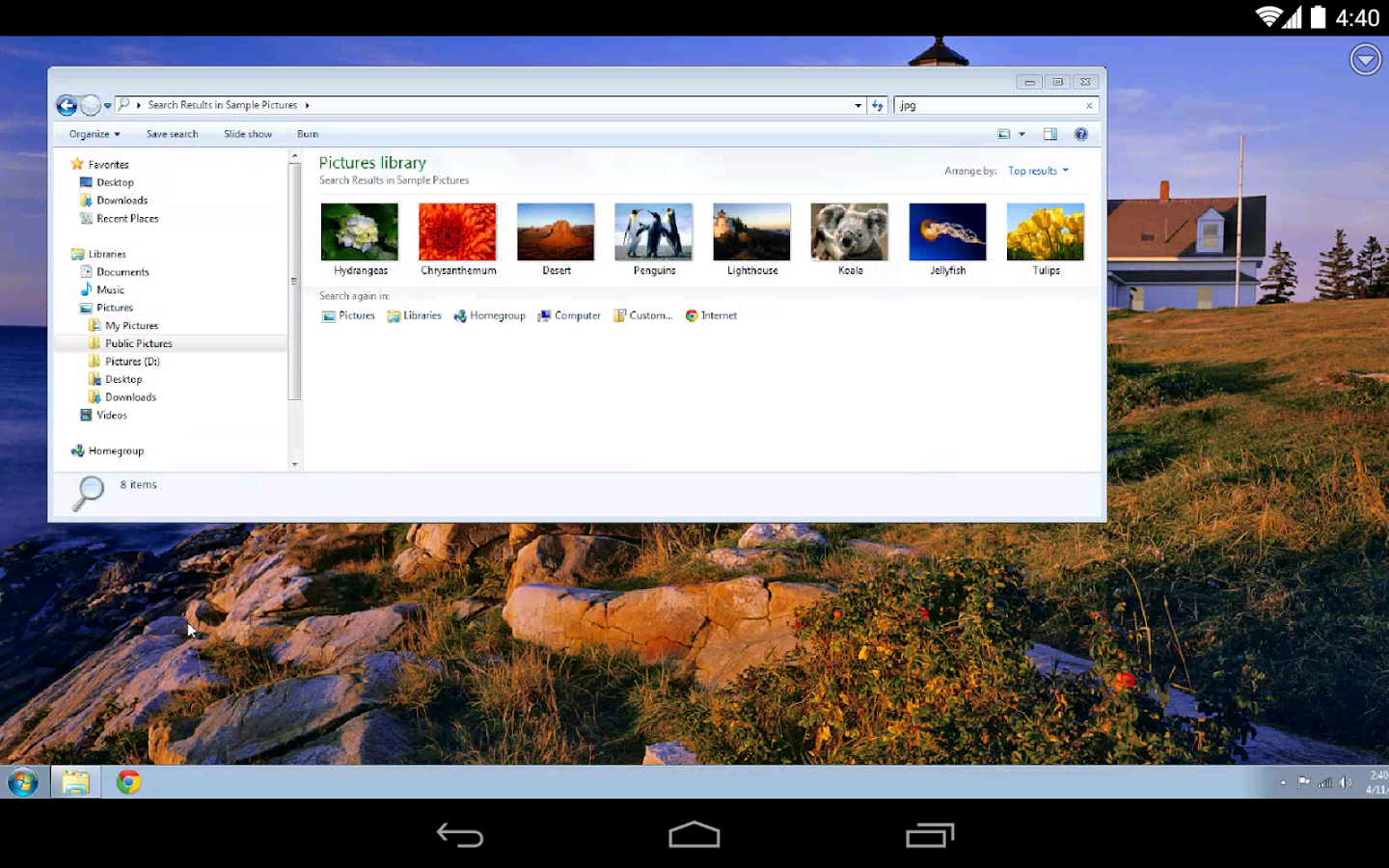
![[Tags]](https://gunzine.net/wp-content/uploads/2014/04/07fdedd927b26ee1a9835c7ac1a9b13e-615x384.png)
![[Tags]](https://gunzine.net/wp-content/uploads/2014/04/Chrome-Remote-Desktop.png)


コメント